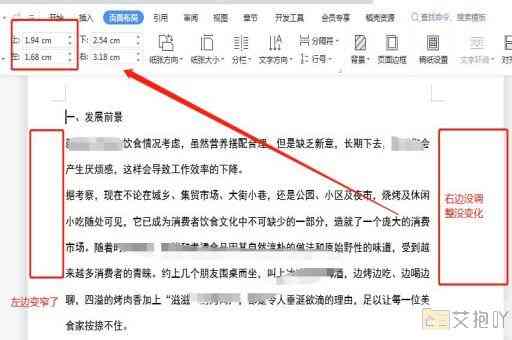word内容删除怎么恢复回来
标题:word文档内容删除后的恢复方法
在日常工作中,我们经常会使用到microsoft office中的word软件进行文字处理。由于各种原因,如误操作、软件故障等,可能会导致我们辛辛苦苦编辑的文档内容被删除。遇到这种情况,我们该如何恢复丢失的内容呢?本文将详细介绍几种常见的word文档内容恢复方法。
一、撤销操作
这是最简单也最直接的一种恢复方法。当我们误删除了文档内容后,可以立即点击word菜单栏上的“编辑”选项,然后选择“撤销”,或者直接按下键盘上的ctrl+z快捷键,即可撤销刚刚的操作,恢复被删除的内容。
二、自动保存功能
如果你的word文档开启了自动保存功能,那么即使你关闭了文档或者电脑出现故障,也可以通过自动保存的历史版本来恢复丢失的内容。具体操作步骤如下:
1. 打开你的word文档。
2. 点击“文件”菜单,选择“信息”选项。
3. 在打开的信息窗口中,你会看到一个名为“管理版本”的选项,点击它。
4. 之后会弹出一个新的窗口,在这里你可以看到所有自动保存的历史版本,选择你需要的那个版本,然后点击“打开”按钮,就可以查看和恢复这个版本的内容了。
三、备份恢复
如果你有定期备份文档的习惯,那么当文档内容丢失时,可以直接从备份中恢复。只需找到备份的文档,然后将其复制一份覆盖掉原文件即可。

四、使用数据恢复软件
如果上述方法都无法恢复你的文档内容,那么你可能需要借助专业的数据恢复软件。市面上有很多这样的软件,比如recuva、easeus data recovery wizard等,它们可以帮助你在硬盘上寻找并恢复被删除的文件。但是需要注意的是,这种方法的成功率并不能保证,而且可能需要花费时间和金钱。
防止word文档内容丢失的最好办法就是养成良好的工作习惯,比如定期保存和备份文档,开启自动保存功能等。而在文档内容丢失后,我们应该首先尝试简单的撤销操作,如果无效再考虑其他的方法。希望以上介绍的方法能帮助你在遇到类似问题时,能够快速有效地恢复你的word文档内容。


 上一篇
上一篇